Win8系统中ISP出问题导致网页频繁异常怎么办?
作者:佚名 来源:雨林木风 2019-04-01 15:36:03
现在的系统升级速度非常快,而且系统类型也很多,但是对于Windows8系统与之前的系统有很大的不同,这些不同之处不仅仅是界面就连操作方式也有很大不同。那么就有一些用户发现win8网页频繁异常,也不知道怎么回事,所以经过严格的检查之后发现原来是ISP出问题。那么如果出现异常状况,就会出现网页异常的情况,问题该怎么解决呢,接下来,小编和大家分享一下Windows8系统ISP出问题导致网页频繁异常的解决方法。
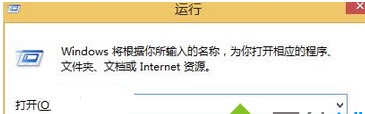
步骤二:打开“运行”之后,我们在输入框中输入“cmd”,之后点击“确定”或者“回车”;
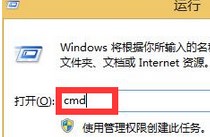
步骤三:之后我们将会进入“管理员 提示符窗口”页面,在打开的命令提示符窗口,输入字符串“netsh winsock reset”;
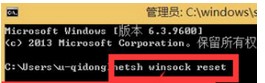
步骤四:按照上述步骤进行操作后,我们就可以回车,可以看到提示“成功地重置winsock目录,你必须重新启动计算机才能完成重置”;
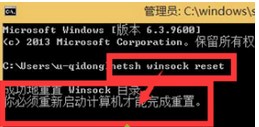
步骤五:然后我们根据上述的提示进行操作,重新启动计算机就可以了。
以上详细的操作步骤就是Windows8系统ISP出问题导致网页频繁异常的解决方法,如果你在工作或生活中也遇到这样的问题,不妨试试,希望能帮助到你。
相关阅读
- 热门手游
- 最新手游
- 本类周排行
- 本类总排行

























